最近、新しい Vivo iQOO Z10 または X200 を入手しましたか?古い iPhone はもう使わないことにしましたか?あなたが直面している悲惨な課題の 1 つは、iPhone から Vivo へのデータ転送を行う方法かもしれません。心配ない。実行するオペレーティング システムは異なりますが、iPhone から Vivo にデータを転送する効果的な方法は常にあります。信じられないですか? 4 つの効率的な解決策を段階的に学習してください。
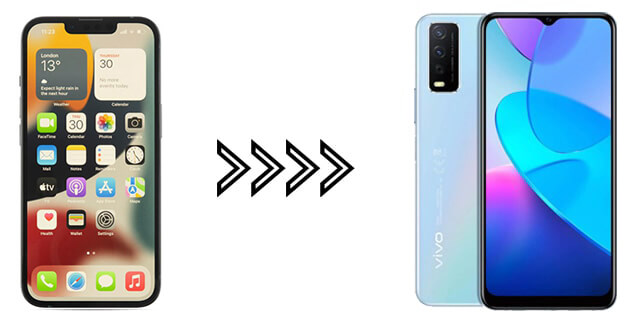
iPhone から Vivo へのデータ転送をワンクリックで行う方法を探している場合は、 Coolmuster Mobile Transfer見逃すことはできません。この iPhone から Vivoデータ転送アプリは、iPhone 16、Vivo V50/V40/V30/X200 Ultra/X200/Y300 GT/Y19、Samsung S25、その他のAndroidブランドなど、ほぼすべての iPhone およびAndroidモデルをサポートしています。
アプリの機能の詳細については、以下の情報を確認してください。
Coolmuster Mobile Transferで何ができるのでしょうか?
ワンクリックでiPhoneからVivo V30 Proにデータを転送するにはどうすればよいですか?
01アプリをパソコンにダウンロードし、起動します。
02適切な USB ケーブルを介して 2 台の携帯電話を PC に接続します。 2 つのデバイスをアプリで認識できるようにするには、このプログラムの手順に従ってください。 iPhone がソースデバイスの位置にあることを確認してください。そうでない場合は、「反転」ボタンをタップして位置を変更します。正常に接続されると、デバイスの画像の下に「接続されました」と表示されます。

03転送したいデータの種類にチェックを入れ、下の「コピー開始」ボタンを押すと、iPhone から Vivo へのファイルの転送が開始されます。このプロセスには数分かかります。転送プロセスが完了するまで、両方のデバイスを接続したままにしてください。

ビデオガイド
EasyShare は、iPhone から Vivo にデータを転送するための Vivo の公式方法です。このアプリは無料で使えて便利です。 iPhone から Vivo へのデータ転送を完了するには、まず両方のデバイスにアプリをインストールし、次に以下の簡単な手順に従って新しい Vivo 電話にファイルを取得する必要があります。
その方法は次のとおりです。
ステップ 1. iPhone の App Store から EasyShare をインストールして開き、「交換」を選択します。次に「古い電話」を選択します。
ステップ 2. Vivo 電話で EasyShare を起動し、右下隅の「交換」をクリックします。
ステップ 3. 次に、「新しい電話」をタップし、古い電話をiOSデバイスとして選択します。その後、iPhone に QR コードが生成されます。 Vivo 電話を使用して QR コードをスキャンするだけで、2 つのデバイス間の接続を確立できます。
ステップ 4. 接続が成功したら、ファイルの転送を開始できます。 iPhoneの画面で転送したいデータの種類を選択し、下の「START DEVICE SWITCH」ボタンをタップしてください。転送プロセスが完了したら、「完了」をタッチしてアプリを終了します。

すべてのAndroidデバイスには、Google サービスがプリインストールされています。 Vivo デバイスに関連付けられた Google アカウントがある場合は、Google アカウントを介して iPhone から Vivo にデータを移行できます。 Google アカウントをお持ちでない場合は、無料で作成できます。次に、以下の手順に従って iPhone ファイルを Vivo に転送します。
ステップ1. iPhoneで「設定」>「メール」>「アカウントを追加」>「Google」に移動し、Googleアカウントでログインします。

ステップ 2. 連絡先、カレンダー、その他の関連データの同期を有効にします。
ステップ 3. Vivo 電話で、同じ Google アカウントにログインし、同期を有効にします。
写真、ビデオ、音楽などのメディア ファイルを iPhone から Vivo に転送する場合、SHAREit は最適な選択です。この無料アプリは、デバイス間のワイヤレスでの高速ファイル転送をサポートしており、大きなメディア ファイルの共有に最適です。 (詳細については、このSHAREit レビューをお読みください。 )
SHAREitを使用してiPhoneからVivoにデータを転送するにはどうすればよいですか?
ステップ 1. iPhone と Vivo X100 の両方に SHAREit をインストールします。
ステップ 2. SHAREit を開き、iPhone で「送信」を選択し、Vivo で「受信」を選択します。

ステップ 3. 共有 Wi-Fi ネットワーク経由で両方のデバイスを接続します。
ステップ 4. 転送するメディア ファイルを選択し、転送プロセスを開始します。
iPhone から Vivo へのデータ転送は、iPhone から iPhoneまたはAndroidからAndroidへの転送ほど簡単ではありませんが、それでも迅速に作業を完了する簡単な方法が見つかります。上記のすべての方法のうち、どれが好みですか?私たちの意見では、 Coolmuster Mobile Transferを選択できます。複数の種類のファイルを iPhone から Vivo 電話にワンクリックで迅速に転送できるため、データのセキュリティを心配する必要はありません。もちろん、他の 3 つの方法でもこの仕事を行います。ただし、操作が面倒で複雑であることがわかります。
データ移行プロセス中に問題が発生した場合は、コメントで希望をお知らせください。すぐにお手伝いいたします。
関連記事:
ステップバイステップ ガイド: Vivo から Vivo データ転送 [上位 5 つの方法]
[解決済み] 6つの強力な方法でOPPOからVivoにデータを転送する方法





